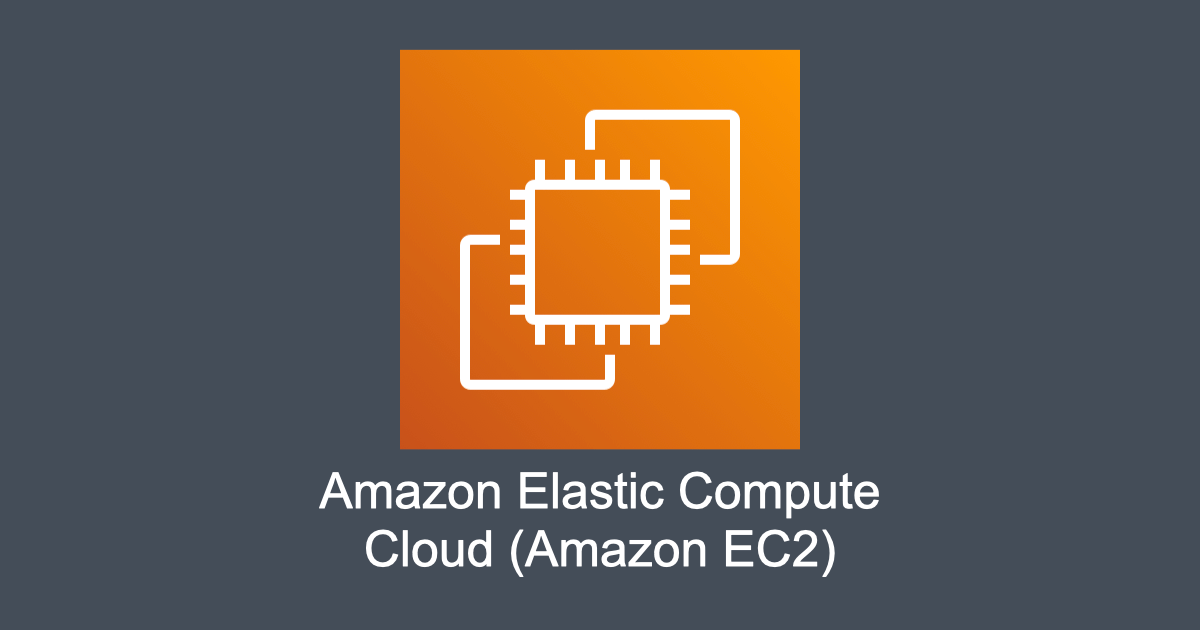AWS で踏み台の先にある EC2 にタグで ssh ログインするスクリプトを書いたので紹介します。
現在は Session Manager を使って ssh をすると踏み台が不要になるので、このようなスクリプトは書かなくても大丈夫です。設定方法は以下の記事に詳しく書いたので参考にどうぞ。
-
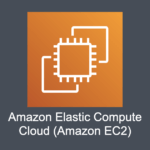
-
さらば踏み台サーバ。Session Managerを使ってEC2に直接SSHする
2019年9月の AWS Systems Manager のアップデートにより、セッションマネージャーを使用して、クライ ...
続きを見る
踏み台の先にある EC2 インスタンスにログインするには、多段 ssh の設定を ~/.ssh/config に書いていましたが、AWS はインスタンスを作り直すとプライベート IP が変わるので ~/.ssh/config のメンテナンスが大変でした。
EC2 のタグでログインできるようにしたかったのでツールを探してみたところ、ec2-ssh が見つかりましたが、踏み台に対応していなかったので自分でスクリプトを書きました。同じようなことを考えている方の参考になれば幸いです。
踏み台インスタンスの先にある EC2 インスタンスに ssh するスクリプト
やっていることは単純で、aws-cli を使って踏み台インスタンスの public ip を取得し、引数で渡されたタグ名を使ってログインしたいインスタンスの private ip を取得して ssh のコマンドに渡しているだけです。
aws-ssh-tag
#!/usr/bin/env bash
set -e
progname=$(basename $0)
# check parameters
if [ "$1" == "" ] || [ "$1" == "-h" ]; then
echo "Usage: ${progname} <tag:Name>"
echo "Ex: ${progname} web01"
exit
fi
bastion_tag_name=bastion
bastion_user=ec2-user
bastion_port=22
bastion_ssh_key=~/.ssh/id_rsa
remote_tag_name=$1
remote_user=ec2-user
remote_port=22
remote_ssh_key=~/.ssh/id_rsa
# find bastion's public ip
bastion_public_ip=`aws ec2 describe-instances --query "Reservations[0].Instances[0].PublicIpAddress" --filters "Name=tag:Name,Values=${bastion_tag_name}" "Name=instance-state-name,Values=running" --output=text`
if [ "${bastion_public_ip}" == "None" ]; then
echo "The bastion instance's public_ip is not found"
exit 1
fi
# find remote host's private ip
remote_private_ip=`aws ec2 describe-instances --query "Reservations[0].Instances[0].PrivateIpAddress" --filters "Name=tag:Name,Values=${remote_tag_name}" "Name=instance-state-name,Values=running" --output=text`
if [ "${remote_private_ip}" == "None" ]; then
echo "The ${remote_tag_name} instance is not available"
exit 1
fi
# connect remote host through bastion
ssh -p ${remote_port} -i ${remote_ssh_key} \
-o ProxyCommand="ssh -p ${bastion_port} -i ${bastion_ssh_key} -W %h:%p ${bastion_user}@${bastion_public_ip}" \
${remote_user}@${remote_private_ip}使い方
AWS CLI の設定を済ませておき、aws ec2 describe-instances コマンドを実行できるようにしておきます。
上記スクリプトを適当な名前で保存して実行権限を与えます。今回は aws-ssh-tag とします。
$ chmod +x aws-ssh-tag上記スクリプトの remote_tag_name 以外の変数を自身の環境のものに書き換えます。
bastion_tag_name=bastion
bastion_user=ec2-user
bastion_port=22
bastion_ssh_key=~/.ssh/id_rsa
remote_tag_name=$1
remote_user=ec2-user
remote_port=22
remote_ssh_key=~/.ssh/id_rsa設定は以上です。ログインしたいインスタンスのタグ名を引数に指定すればログインできます。
$ aws-ssh-tag ec2-tag-namescp 版
同じ仕組みで scp 用のスクリプトも書きました。
-
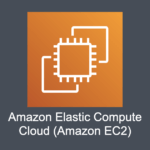
-
AWSで踏み台の先にあるEC2にタグでscpする
AWS で踏み台の先にある EC2 にタグで scp するスクリプトを書いたので紹介します。 現在は Session M ...
続きを見る